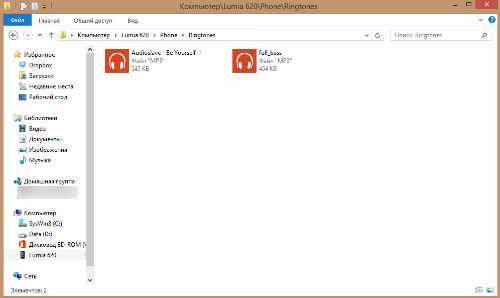Как изменить мелодию звонка в Windows Phone?

Стандартные мелодии звонка не всегда устраивают владельцев смартфонов. Поэтому не удивительно, что многие пользователи сразу же после покупки нового мобильного гаджета начинают искать, как установить мелодию на Windows Phone. Сделать это довольно легко, и в этой статье мы подробно опишем процесс смены рингтона на примере смартфона с ОС Windows 10 Mobile.
Как поменять стандартный звонок
Чтобы сменить одну стандартную мелодию звонка на другую в Windows Mobile, необходимо зайти в настройки смартфона, выбрать категорию «Персонализация», затем перейти в раздел «Звуки», после чего в выпадающем меню установить рингтон, который нравится пользователю.




В этом же разделе можно не только поменять мелодию, но также задать звуки для нажатия клавиш, блокировки и разблокировки смартфона, затвора камеры, оповещений системы и приложений.
Как установить пользовательский рингтон
Прежде чем поставить мелодию на Виндовс Фон, нужно скопировать ее с компьютера в память смартфона. Для этого нужно:
— подключить мобильное устройство к компьютеру при помощи USB-кабеля и выбрать его в «Проводнике»

— Перейти в память смартфона (важно: необходимо использовать именно внутреннюю память смартфона, а не SD-карту памяти)

— В следующем окне перейти в папку Ringtones, а если таковой нет – создать ее

— Скопировать в эту папку композицию (в формате .mp3 или .wma), которая нужна, чтобы поменять звонок

Примечание: Чтобы заменить мелодию звонка в Windows Mobile, обязательно нужно скопировать нужный файл с компьютера с помощью USB-кабеля. Если вы скачаете композицию из интернета (с какого-нибудь сайта или облачного сервиса вроде Dropbox) и сохраните в папку Ringtones, велика вероятность, что она не распознается смартфоном – такова особенность файловой системы мобильной версии ОС Windows. Также необходимо задать название файла латинскими буквами.
— Отсоединить смартфон от компьютера, перейти в настройки, зайти в категорию «Персонализация», выбрать раздел «Звуки» и в выпадающем меню поставить мелодию звонка, которая появилась в списке.


Как установить рингтон на Windows Phone 7/8.1
Для смартфонов на базе ОС Windows Phone 7 или 8.1 последовательность действий, необходимых чтобы установить музыку в качестве звонка, практически идентична приведенной выше. Отличие заключается в расположении настроек телефона: они находятся по пути «Настройки» – «Мелодии и звук».
Звонить и принимать телефонные звонки с компьютера
В следующий раз, когда устройство Android зайдет, оставьте его карманным — возьмите его с компьютера. Для звонков Bluetooth возможность как на компьютере, так и на устройстве Android, поэтому убедитесь, что она включена для обеих функций.
Чтобы позвонить на компьютере:
Откройте приложение «Ваш телефон» и выберите Вызовы.
В поле «Поиск в контактах» найте имя или номер контакта. Кроме того, вы можете ввести номер телефона прямо на панели набора номера.
Чтобы начать звонок,  значок набора номера.
значок набора номера.
Если у вас нет Bluetooth на вашем устройстве (или он отключен), вы не сможете звонить и принимать звонки на компьютере.
Если при использовании функции звонков возникли проблемы, вам могут помочь эти советы по устранению неполадок.
Для этой функции требуются разрешения Android
При первом использовании звонков вам будет предложено разрешить разрешения на вашем устройстве Android. Если выбрать «Разрешить» для этих разрешений, приложение «Ваш телефон» сможет получать и отображать сведения с устройства Android.
Как просмотреть последние вызовы на компьютере?
На компьютере откройте приложение Ваш телефон и выберите Вызовы. Последние вызовы будут отображаться здесь.
Сколько последних вызовов я могу увидеть?
В приложении «Ваш телефон» отображаются звонки, которые вы сделали или получили за последние 90 дней.
Можно ли управлять последними вызовами или удалять их?
У вас нет возможности управлять последними вызовами и удалять их на компьютере.
Как отключить звук вызова?
Вы можете отключить звук звонка с помощью кнопки «Отключить звук» на устройстве с Android или компьютере.
Когда вы звоните на компьютере с помощью телефона, открывается небольшое отдельное окно, в которое вы можете позвонить:

Щелкните стрелку вниз, чтобы развернуть окно. После этого станет доступна кнопка «Отключить звук»:

Когда вы начинаете звонок на компьютере и переносите его на устройство Android, вы можете отключить звук только с телефона (а не с компьютера).
Если звонок происходит на устройстве Android, вы не сможете отключить его с компьютера.
Совершение экстренных вызовов с помощью приложения «Ваш телефон»
Экстренные службы. Вы можете звонить в экстренные службы и отвечать на их звонки с помощью приложения «Ваш телефон», однако обратите внимание, что оно не является заменой основной телефонной службы. Вызовы в приложении «Ваш телефон» могут не работать или прерываться из-за проблем с питанием, из-за расстояния от компьютера до телефона или из-за других технических проблем. Кроме того, существуют важные отличия между приложением «Ваш телефон» и традиционными беспроводными (мобильными) или стационарными телефонными службами. Приложению «Ваш телефон» не требуется предоставлять доступ к экстренным службам согласно действующим местным или национальным правилам, нормам и законам. Приложение «Ваш телефон» не предназначено для поддержки или выполнения экстренных звонков в любые типы больниц, правоохранительных органов, медицинских или иных служб, которые соединяют пользователей с сотрудниками экстренных служб или пунктами реагирования общественной безопасности («Экстренные службы»).
Как установить рингтон в Windows Phone?
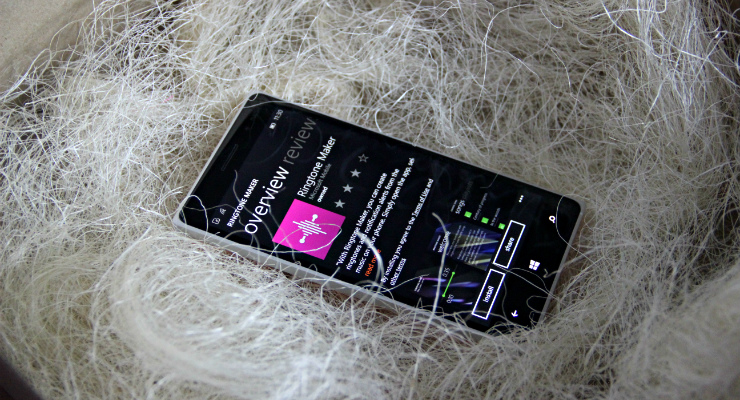
Вероятно, в рядах Microsoft есть человек, который не желал мириться со слишком длинным вступлением в песнях на рингтонах, решив запретить в Windows Phone выбор мелодий для звонка из плеера. Но это лишь догадки. Можно сколько угодно думать, почему «плиточная» операционная система не позволяет использовать любой трек из памяти смартфона, но факт остается фактом: извольте мелодию обрезать, назначить соответствующую категорию и лишь затем наслаждаться обновленным саундтреком. Самый простой способ сделать это — воспользоваться мобильными приложениями.
Требования к композиции
На официальном сайте Windows Phone есть четкое предписание: рингтоном может стать любой файл в формате MP3 или WMA размером до одного мегабайта и длительностью не более 40 секунд, без защиты DRM — во избежание юридических проблем, о чем на стартовой странице Создателя мелодий заботливо напоминают.
Создатель мелодий
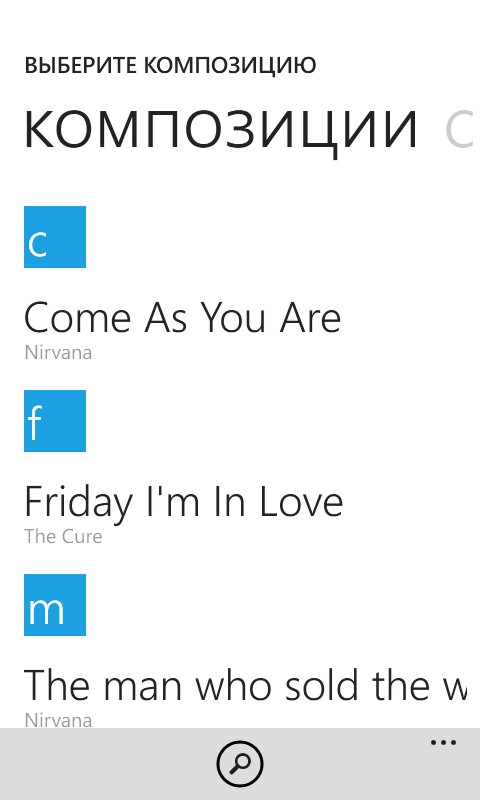
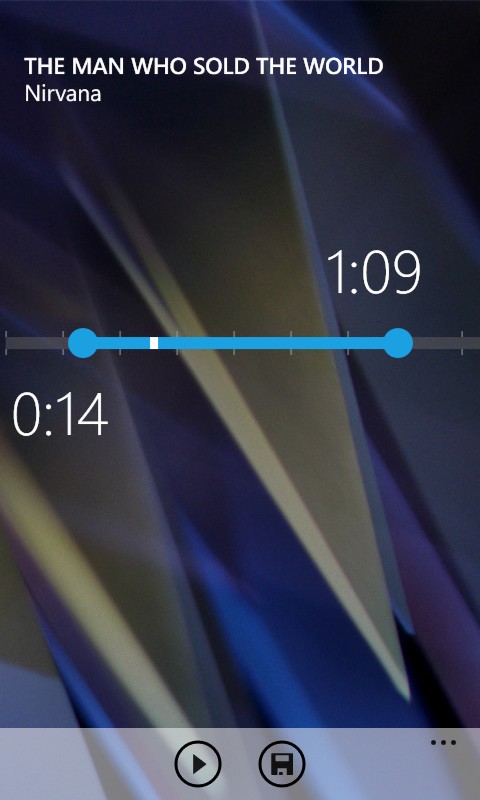
Это инструмент, который предлагает Microsoft. Пользоваться им просто: требуется выбрать файл из памяти устройства, а затем, передвигая ползунок, выделить нужный фрагмент для рингтона. Примечательно, что максимальная длина — одна минута. Закончив с выделением программа предложит сохранить мелодию и сразу же использовать ее в новом качестве.
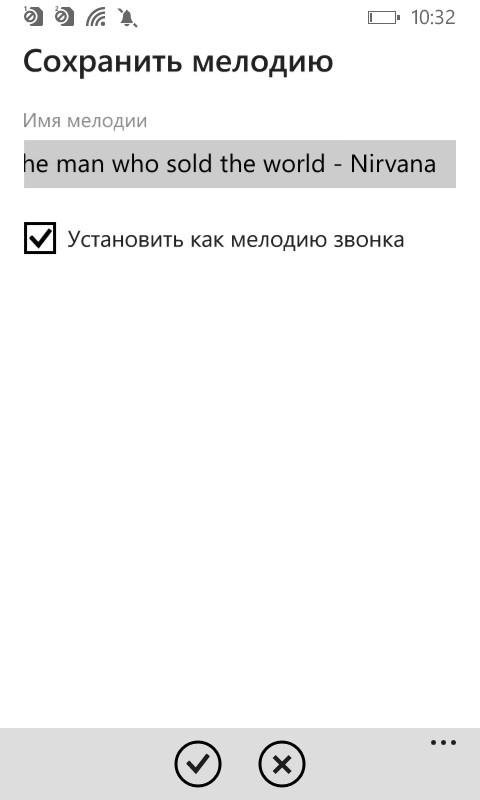
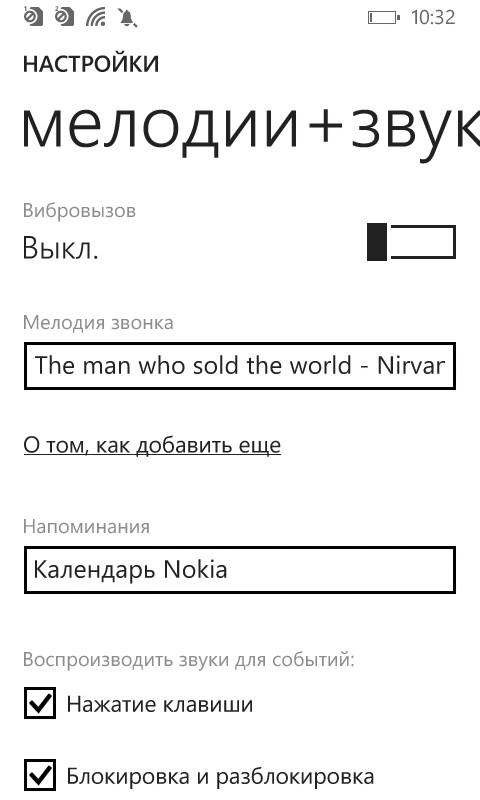
В разделе настроек добавленные треки будут отображаться в категории «мелодии+звуки» как «настраиваемые».
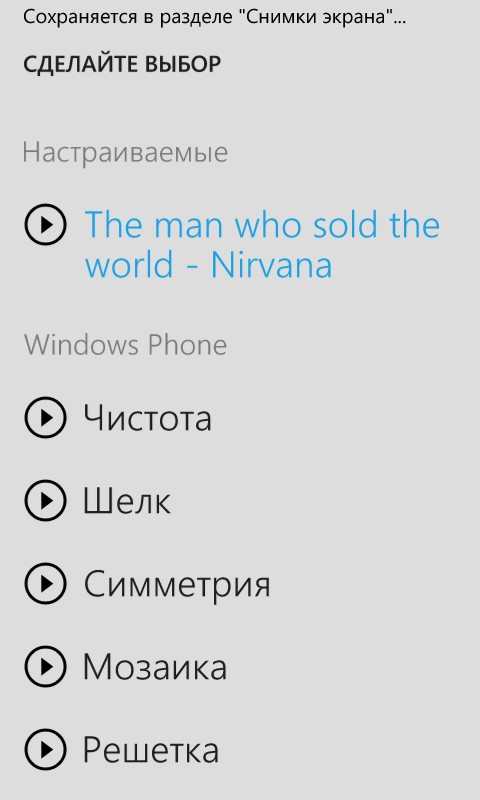
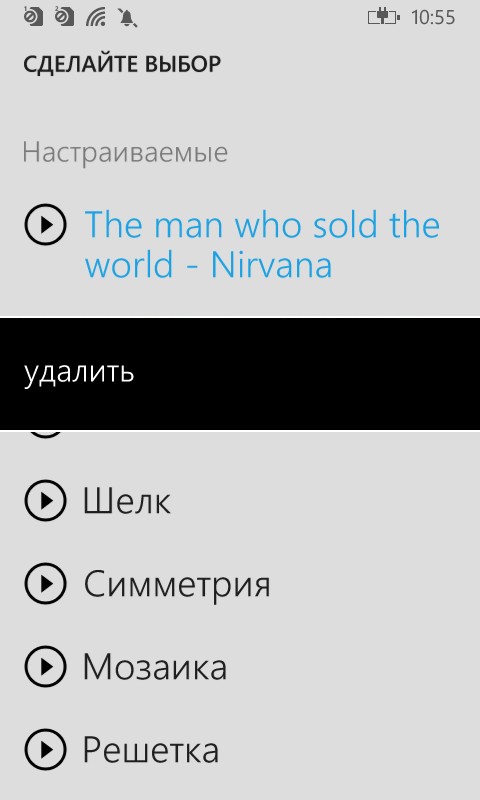
Если рингтон надоел — длительное касание по его названию в общем списке откроет окно с кнопкой «удалить».
ZEDGE
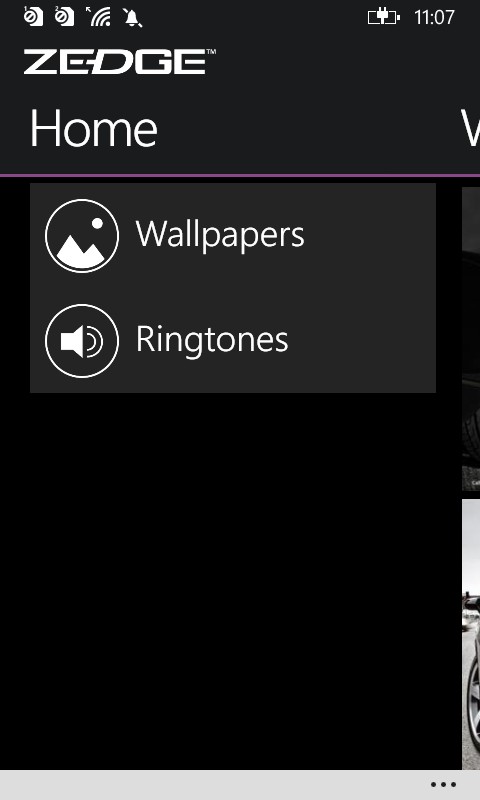

Если желания тратить время на обрезку нет, можно воспользоваться готовыми предложениями от ZEDGE.
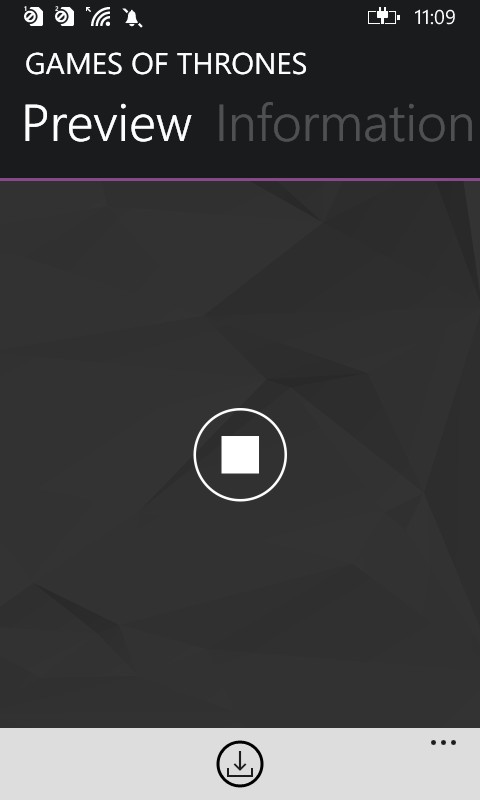
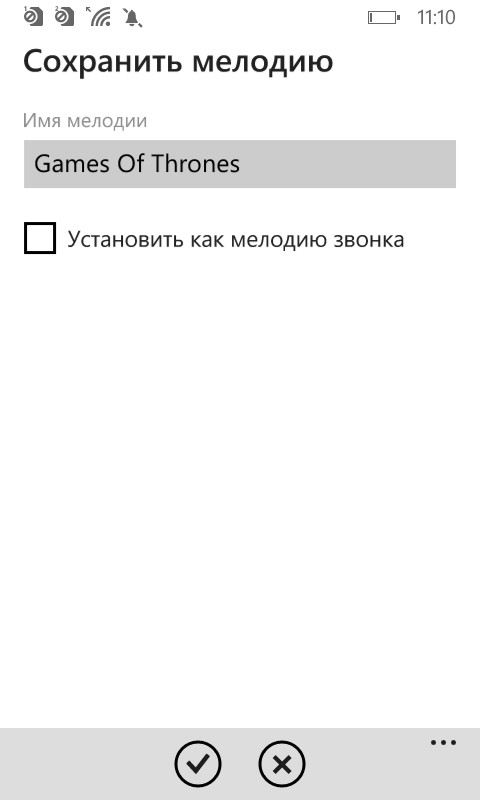
Контент в приложении рассортирован по разделам и категориям: есть рекламируемые, самые новые и популярные. Все, что нужно от пользователя — выбрать понравившуюся мелодию и нажать одну кнопку.
Как поставить на звонок в Windows 10 Mobile свою мелодию?
Довольно странной особенностью Windows 10 мобильной версии является отсутствие возможности устанавливать сигнал на вызов стандартным средством. Эта же проблема наблюдалась и в Windows 8.1. С тех пор утекло много воды, но проблема не устранена и по сегодняшний день.
Изначально нет возможности в соответствующем меню смартфона перейти в любые другие библиотеки хранения аудио, кроме стандартной. Сложно определить, что именно послужило причиной для такого неудобства в ОС, но несколько выходов всё же есть.
В Windows 10 Mobile мелодия звонка устанавливается при помощи одного из представленных способов: используя компьютер или стандартную программу Ringtone Maker.
Установка мелодии с помощью ПК
Для выполнения процедуры замены звонка в Windows 10 Mobile с помощью ПК необходимо также иметь USB-кабель для соединения устройств. Действие выполняется через ПК на смартфоне и для этого нужно:
Изначально в графе «Мелодии звонка» присутствуют стандартные варианты звуков, их довольно много (порядка 55 мелодий). Это не слишком поднимает престиж Windows, но хоть как-то компенсирует отсутствие возможности менять мелодию на Windows 10 Mobile.
По мере выполнения несложной, но трудоёмкой процедуры могли возникать трудности, важно отметить, что при выборе каталогов в смартфоне через ПК, нужно обязательно зайти именно в память телефона, а не MicroSD. Также проблемой может стать наличие нестандартного формата, условие работы рингтона заключается в том, что файл должен обрабатываться без дополнительного плеера. Смартфон поддерживает MP3, WMA и некоторые другие специфические форматы работать не будут.
Также рингтон не должен весить свыше 30 Mb. Убедитесь, что в файле не используется DRM защита – это технология блокировки выполнения различных действий с файлами. Может быть довольно разных форматов, обычно такой защитой обладают песни с лицензионных дисков. Если проблема именно в формате или защите, то вы можете просто загрузить песню с любого интернет источника в привычном расширении.
Установка мелодии при помощи Ringtone Maker
Этот способ, как изменить мелодию звонка Windows 10 Mobile, более простой в использовании. По сути Ringtone Maker является дополнительным средством, которое рекомендует для использования корпорация Windows. Именно благодаря такой программе можно создать мелодию для звонка из любой песни, при этом не требуются дополнительные устройства. В Windows 8.1 это приложение выполняло такую же роль, только оно не было предустановленной программой, сейчас поставляется в стандартном комплекте. Для замены звонка вам необходимо:
После выполнения одной из предложенных процедур на звонке смартфона будет стоять любая выбранная вами мелодия.
Различается два типа мелодий, которые срабатывают при вызове: первый тип, который был разобран – это рингтон, оповещающий вас о том, что кто-то звонит, другой вариант – это мелодия, которую слышно вместо гудков, тому, кто звонит. Чтобы установить мелодию на вызов во втором случае, вам необходимо обратиться к оператору или специальным сервисам, так как нет простых способов собственноручно установить музыку на вызов.
Процедура замены сигнала вызова довольно легкая, но требует определённого количества времени. Зато после выполнения действий смартфон будет существенно выделяться среди множества других и можно будет наслаждаться любимой музыкой ещё чаще.
Как установить свою мелодию на звонок на windows phone 8 смартфоне?
Для того, чтобы ответить на вопрос, требуется авторизоваться или зарегистрироваться
![]()
Есть такое приложение(родное) создатель мелодий. Открываешь его, выбираешь композицию, укорачиваешь и ставишь на звонок.


Я по этой инструкции делал. Это официальная от Microsoft

Компания Microsoft в операционной системе Windows Phone 8 значительно упростила процесс установки своих мелодий на звонок по сравнению с предыдущими этой ОС. Если раньше требовались довольно нетривиальные телодвижения, то сейчас всё делается очень просто.
Подключаем смартфон к компьютеру с помощью USB-кабеля. Открыв «Мой компьютер», в разделе «Портативные устройства» вы увидите ваш смартфон.
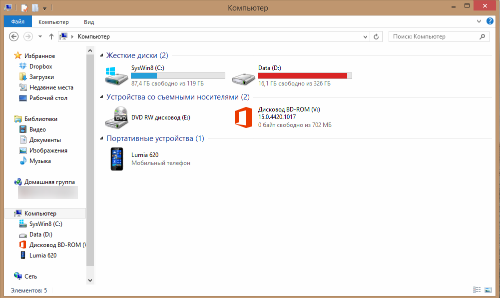
Перейдите в папку «Ringtones» и запишите в нее те музыкальные композиции, которые вы хотите использовать в качестве мелодии звонка.